Как проверить iPad по IMEI

Проверить iPad по IMEI чаще всего требуется, когда человек хочет убедиться в оригинальности устройства при покупке или продаже. О том, как его узнать и проверить, можно прочитать в нашей статье.
Проверка iPad по IMEI
Уникальный код, состоящий из 15 цифр, служит гарантией подлинности планшета и любого устройства в принципе. Поэтому перед покупкой гаджета с рук или подобных не очень доверенных источников юзер обязательно должен самостоятельно проверить его с помощью специальных ресурсов.
В следующей статье мы на примере iPhone рассказываем, как узнать IMEI устройства Apple для его дальнейшей проверки. Для владельцев Айпад действия будут идентичны. После того, как у нас есть нужный 15-значный номер, можно переходить к непосредственной проверке планшета на подлинность.
Подробнее: Как узнать IMEI iPhone или iPad
Обратите внимание, что переходить на сайты можно и с самого планшета, использовав любые браузеры.
Способ 1: Сайт Apple
Несмотря на то, что ресурс официальный и принадлежит компании Apple, узнать об устройстве на нем можно немногое. Здесь указываются лишь данные о сервисном обслуживании: действует ли гарантия и право на техническую поддержку на Айпад.
На главной странице сайта указано, что проверка проводится по серийному номеру. Однако, введя IMEI, пользователь также может получить необходимую информацию. Но не стоит считать, что серийный номер и IMEI – это одно и то же.
- Перейдите по ссылке на страницу проверки IMEI. Введите серийный номер и код подтверждения. Пользователь может нажать
- В открывшемся окне можно просмотреть, есть ли у данной модели iPad право на сервисное обслуживание, а также имеется ли у неё гарантия.
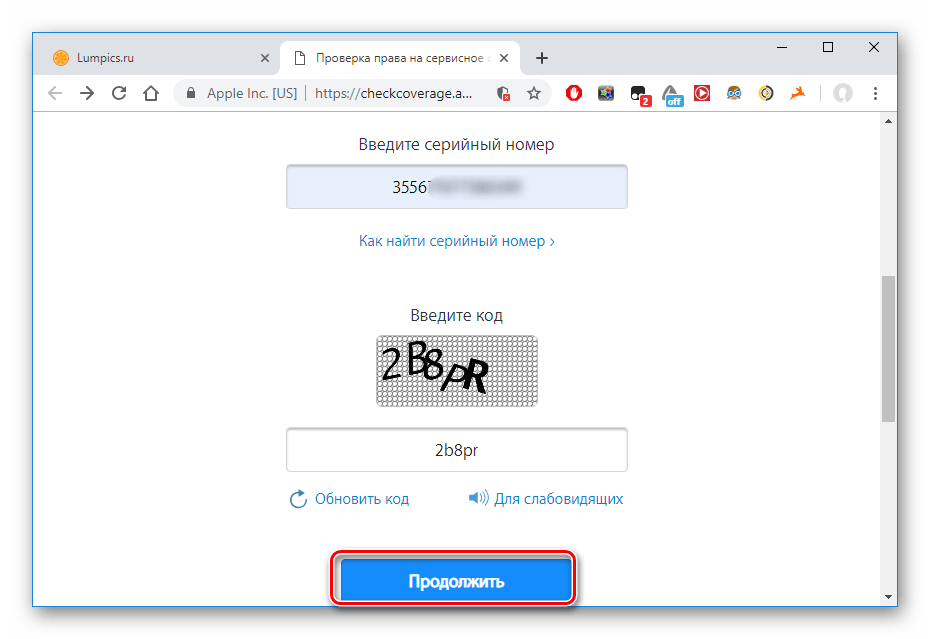
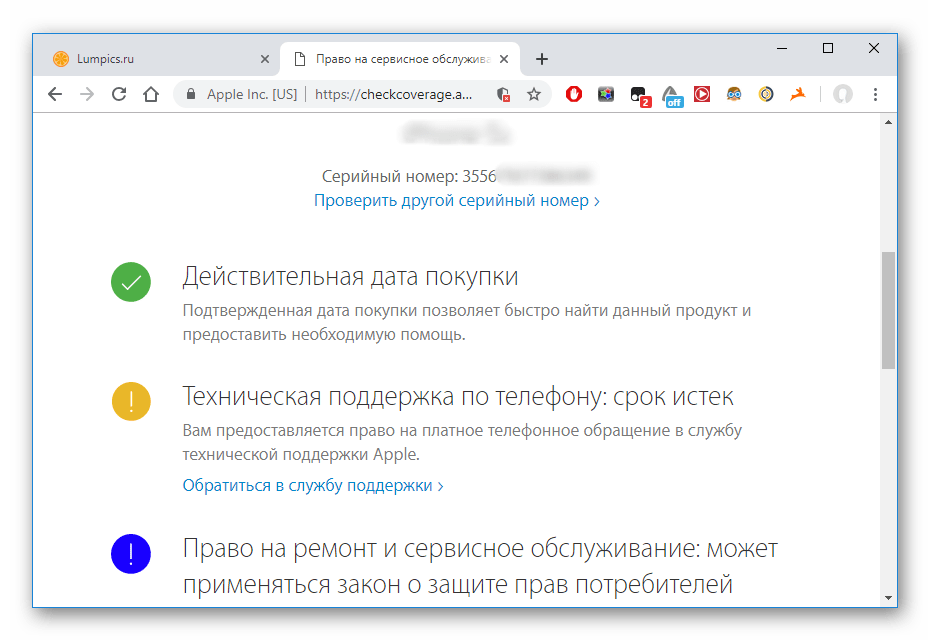
На сайте Apple можно проверить не только подлинность iPad, но и других устройств от компании Apple, в том числе и аксессуаров.
Способ 2: Сторонние сайты
Получить более детальную информацию об устройстве можно на сторонних ресурсах как бесплатно, так и заплатив небольшую сумму. Это зависит от того, что именно хочет получить пользователь.
Вариант 1: Sndeep.info
Полезный ресурс, который предоставляет практически любые данные об устройстве. Сайт полностью на русском языке и имеет понятный интерфейс.
Перейти на сайт Sndeep.info
- Перейдите по ссылке выше на сайт для проверки. Выберите раздел «Apple», введите IMEI устройства и нажмите «Проверить».
- Если продукт оригинальный, пользователь увидит сертификат подлинности, название модели и был ли когда-то потерян или украден iPad.
- Пролистав чуть ниже, можно увидеть основные характеристики модели, такие как: тип корпуса, размер дисплея, камера и другое.
- За дополнительную плату пользователь может получить детальную информацию именно об этом планшете: его серийный номер, установленная iOS, страна продажи, оператор, дата последней активации и т.д.
- Сайт также предоставляет функцию определения страны покупки iPad.

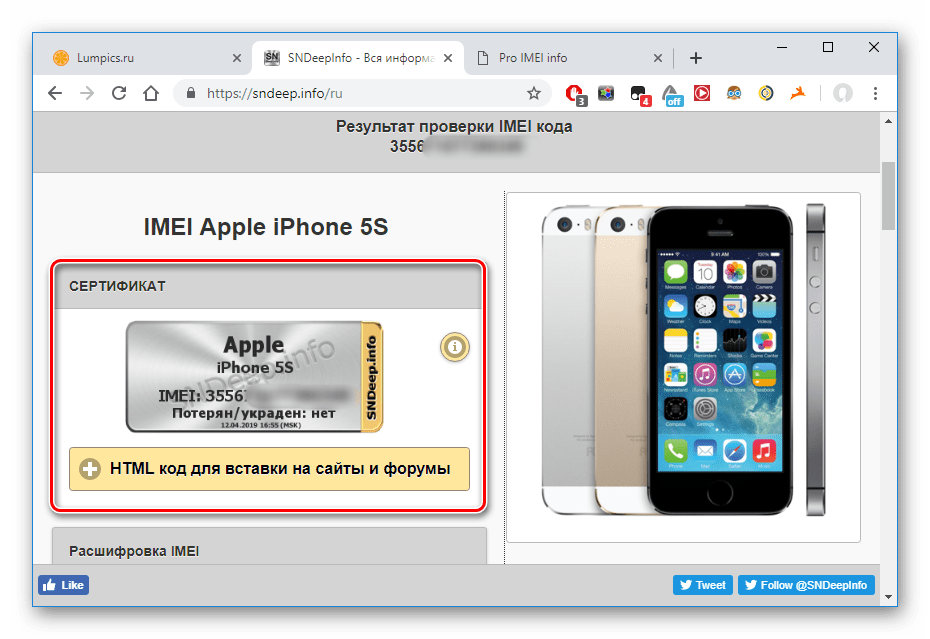

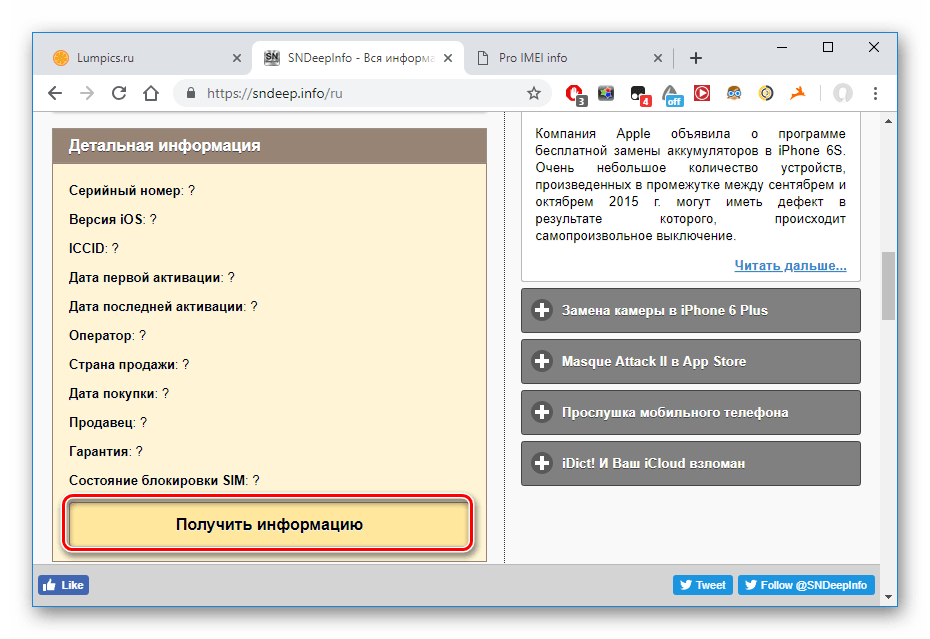

Вариант 2: IMEI24.com
Посмотреть, какой у iPad цвет корпуса, объем памяти и иные характеристики, можно, воспользовавшись сайтом IMEI24.com. Единственным его минусом является отсутствие русского языка.
Перейти на сайт IMEI24.com
- Откройте ссылку выше и в специальное поле введите уникальный номер устройства и нажмите «Check».
- Подтвердите, что вы не робот, и кликните «I’m not a robot».
- Открывшееся окно предоставляет юзеру полную информацию о внешнем виде iPad, которая поможет определить, менялись ли какие-нибудь комплектующие во время использования, например, корпус. Здесь также можно найти информацию о сроках гарантии и праве на техническое обслуживание.

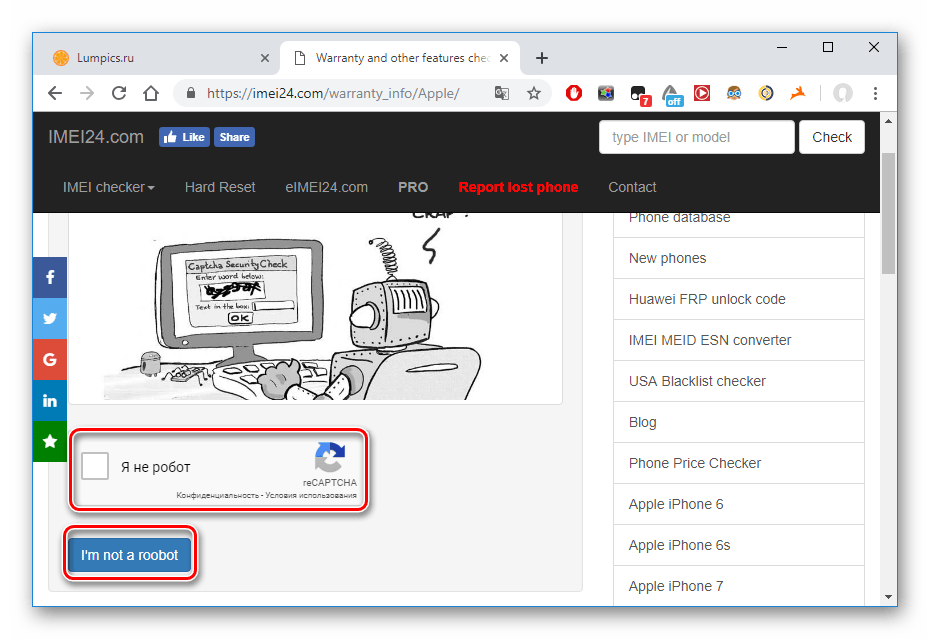

На просторах интернета множество различных ресурсов, которые предлагают проверку подлинности iPad по IMEI. Мы разобрали лишь некоторые из них.
 Мы рады, что смогли помочь Вам в решении проблемы.
Мы рады, что смогли помочь Вам в решении проблемы. Опишите, что у вас не получилось.
Наши специалисты постараются ответить максимально быстро.
Опишите, что у вас не получилось.
Наши специалисты постараются ответить максимально быстро.Помогла ли вам эта статья?
ДА НЕТlumpics.ru
Как узнать модель iPad по серийному номеру
Автор Freeman На чтение 3 мин. Просмотров 149 Опубликовано
Первый планшет компании Apple появился еще в далеком 2010 году. С тех пор линейка iPad сильно изменилась – появились модели Air и Pro, Mini и даже номерные части 2017 и 2018 года. И с каждым новым обновлением линейки разгадать такой шифр становится все труднее, да еще и память иногда подводит – ну, как тут определить, какая модель iPad покупалась много лет назад?
А ведь даже коробка с техникой, и та не ответит на поставленный вопрос сразу – вместо разборчивой надписи в духе «iPad Air 2» на белом фоне виднеются буквы iPad без каких-либо подсказок. А потому – придется разбираться в сути, используя три метода узнать модель iPad:
Поиск по серийному номеру
Узнать текущую версию iPad, iPhone или iPod Touch логичнее на сайте Apple в разделе «проверка права на обслуживание и поддержку». В верхнее пустующее текстовое поле необходимо ввести серийный номер, который легче всего найти в настройках планшета. Пункт меню «Настройки», раздел «Основные», а далее – «Об этом устройстве». Необходимая комбинация состоит из нескольких цифр и букв, которую придется безошибочно переписать и добавить в текстовое поле. Кстати, «Serial», легко найти и на задней крышке iPad и на упаковочной коробке.


Для подтверждения операции поиска также необходимо ввести код с картинки, который в буквальном смысле подтверждает человечность. Процедура завершается определением статуса гарантии и появлением соответствующего описания iPad.


Если официальный сервис Apple не работает или же возникли проблемы с поиском, то можно воспользоваться альтернативным методом – ресурсом iUnlocker. В единственное текстовое поле необходимо ввести те же данные. Ответ получится полный – тут даже описано время первой активации планшета! А еще iUnlocker не заставляет временно бездействовать, если попытка ввести серийный номер не увенчалась успехом (из-за неразборчивого шрифта на задней крышке коробки, например). Новые попытки можно совершать хоть до бесконечности, в отличие от сайта Apple!
Изучение номерной комбинации Model
В разделе с «Об устройстве» разработчики из Apple дополнительно вставили еще и пункт «Model», который позволяет узнать много нового о купленном девайсе. К примеру, текущую версию, страну, для которой все производилось. Подробностей много, а вот единого источника для проверки, увы, не найти. А потому придется использовать Google. Достаточно перенести в поисковую строку запрос типа «iPad Model A1430» и система тут же подскажет – речь точно идет о версии iPad 3-го поколения, Wi-Fi + Cellular.


Использование iTunes
И последний, но, пожалуй, удобный и легкий способ узнать модель планшета – воспользоваться фирменным медиаплеером iTunes. Порядок действий элементарный – взять в руки устройство, подключиться к ПК с помощью USB. Дождаться, когда в левой части интерфейса не появится соответствующая иконка. Остается нажать на миниатюрное изображение и перейти к настройкам. На экране тут же отобразится вся необходимая информация – и модель, и доступные возможности, вроде Cellular.


Из всех перечисленных методов вариант с iTunes, пожалуй, наиболее удобный и быстрый – тут все кнопки на виду, а запутаться с какими-то там цифрами и числовыми комбинациями невозможно даже при сильном желании. Более того, такой вариант работает даже без интернета, когда возможности обратиться к сетевым сервисам нет. В любом случае, узнать, какая версия iPad в руках – давно не проблема, осталось выбрать метод (а еще лучше обо всем рассказать друзьям – пусть тоже поэкспериментируют, верно?).
myapples.ru
Проверка ipad по серийному номеру, как проверить по серийному номеру айпад
На технику на базе iOS сделано больше копий, чем на товары любого другого бренда. Именно поэтому так важно проверять подлинность девайсов, чтобы понять, оригинал это или подделка. Для этого производитель разработал собственную систему верификации смартфонов и планшетов. Ниже мы расскажем, как выполнить проверку iPad на подлинность по серийному номеру.
Где посмотреть серийный номер
Каждой модели гаджета Apple соответствует несколько уникальных кодов. Они написаны в нижней части задней панели iPad. У некоторых моделей указаны рядом с лотком для SIM-карты. Обозначение серии представляет собой 16-значную комбинацию из цифр и букв и прописывается после слова «Serial».
Задняя панель с информацией о девайсе
Также код можно посмотреть в настройках айпада. Для этого необходимо выполнить такие шаги:
- Открываем приложение «Настройки»;
- В разделе «Основные» переходим во вкладку «Об этом устройстве»;
- В строке «Серийный номер» будет прописана нужная комбинация.
Где в меню устройства посмотреть Serial
Еще у айпадов есть IMEI – код, который заносит девайс в международный реестр техники. Не следует путать его с шифром серии, который идентифицирует устройство среди остальных продуктов компании Эппл. Как узнать IMEI? Эта комбинация также находится на задней крышке, и в меню настроек девайса.
Как проверить подлинность
Определить оригинальность планшета можно на официальном сайте производителя.
Сайт производителя
Для этого действует следующий алгоритм:
- Переходим по ссылке на сайт Эппл: https://selfsolve.apple.com/agreementWarrantyDynamic.do
- Авторизуемся в системе с помощью своего Apple ID;
- Выбираем вкладку «Проверка права на обслуживание»;
- В соответствующей графе вводим уникальный шифр;
- Жмем на «Продолжить».
Окно верификации товаров на официальном ресурсе Эппл
После того, как планшет пройдет проверку в базе производителя, вы получите результат. Если модель оригинальна, то зеленые галочки будут стоять напротив 4 пунктов:
- Действительная дата приобретения;
- Разрешение на техподдержку по телефону;
- Право на техобслуживание и ремонт;
- Соответствие требованиям бренда.
Результаты верификации
Все они подтверждают, что в общем реестре гаджет идентифицирован.
Таким образом, проверить айпад на оригинальность очень просто. Для этого нужно сначала узнать код на крышке или в настройках, а потом пробить по общей базе устройств Эппл. Подлинность планшета гарантирует право на техобслуживание, а также упрощает поиск, если он вдруг потеряется.
technosova.ru
